GGU-3D-TRANSIENT: Menüeintrag "Ganglinien darstellen"
Nach Anwahl dieses Menüeintrags erhalten Sie zunächst die Abfrage, an welchen Punkten Sie sich die gewählte Größe darstellen lassen möchten.
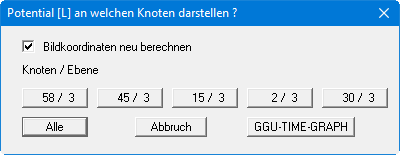
Haben Sie allen Knotenpunkten dieselbe Strömungsgröße zugewiesen, können Sie sich die zeitlichen Verläufe an allen aktivierten Knotenpunkten gleichzeitig auftragen lassen, indem Sie den Knopf "Alle" anklicken. Dies ist dann sehr vorteilhaft, wenn Sie die Veränderungen an verschiedenen Stellen des Systems vergleichen möchten.
Im Anschluss an Ihre Auswahl erscheint zunächst eine Dialogbox, die nachfolgend für die Auswahl aller Knoten dargestellt ist.
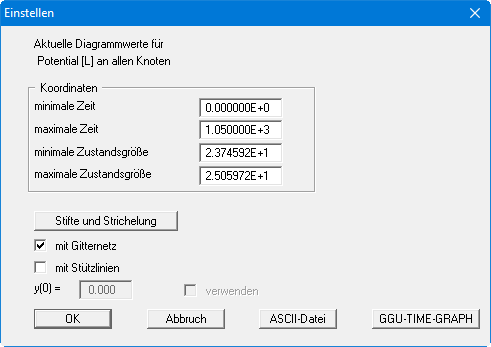
Die Box zeigt Ihnen die minimalen und maximalen Werte an Ihren Knotenpunkten an. Über den Knopf "ASCII-Datei" können Sie Ihre Daten in einem Datensatz ablegen, den Sie in Ihrem Textverarbeitungsprogramm z. B. als Tabelle verarbeiten können.
Über den Knopf "GGU-TIME-GRAPH" in den beiden vorherigen Dialogboxen können Sie alle Ganglinienwerte in eine Datei ".gis" speichern, die Sie im Programm GGU-TIME-GRAPH laden und weiter bearbeiten können.
Wenn Sie nur einen einzelnen Knoten für die Gangliniendarstellung ausgewählt haben, erfolgt der Export über diesen Knopf in eine Datei mit der Endung ".gng". Diese Datei können Sie im Programm GGU-TIME-GRAPH im Editor einer einzelnen Ganglinie über den Knopf "Messwerte laden" einlesen.
